Onar Android Telefonu Rastgele Yeniden Başlatmaya Devam Ediyor
Yayınlanan: 2021-06-28
Android telefon rastgele yeniden başlatıldığında, değerli zamanınızı ve verilerinizi kaybedebileceğiniz için sinir bozucu hale gelir. Android cihazınız bir yeniden başlatma döngüsüne takılmış olabilir ve cihazı nasıl normale döndüreceğinizi bilmiyor olabilirsiniz.
Bu, aşağıdakiler gibi çeşitli nedenlerden dolayı olabilir:
- Cihazınız harici olarak etkilendiğinde veya donanım hasar gördüğünde, genellikle cep telefonunuzun yeniden başlatılmasına neden olur.
- Android işletim sistemi bazı üçüncü taraf uygulamalar tarafından bozulmuş olabilir. Bu da telefonun yeniden başlatılmasını tetikleyecek ve hiçbir şeye erişemeyeceksiniz.
- Yüksek CPU frekansı da cihazı rastgele yeniden başlatabilir.
Android Telefon ile uğraşıyorsanız, bu mükemmel kılavuz aracılığıyla rasgele sorunu yeniden başlatmaya devam ediyorsanız, düzeltmenize yardımcı olacağız.
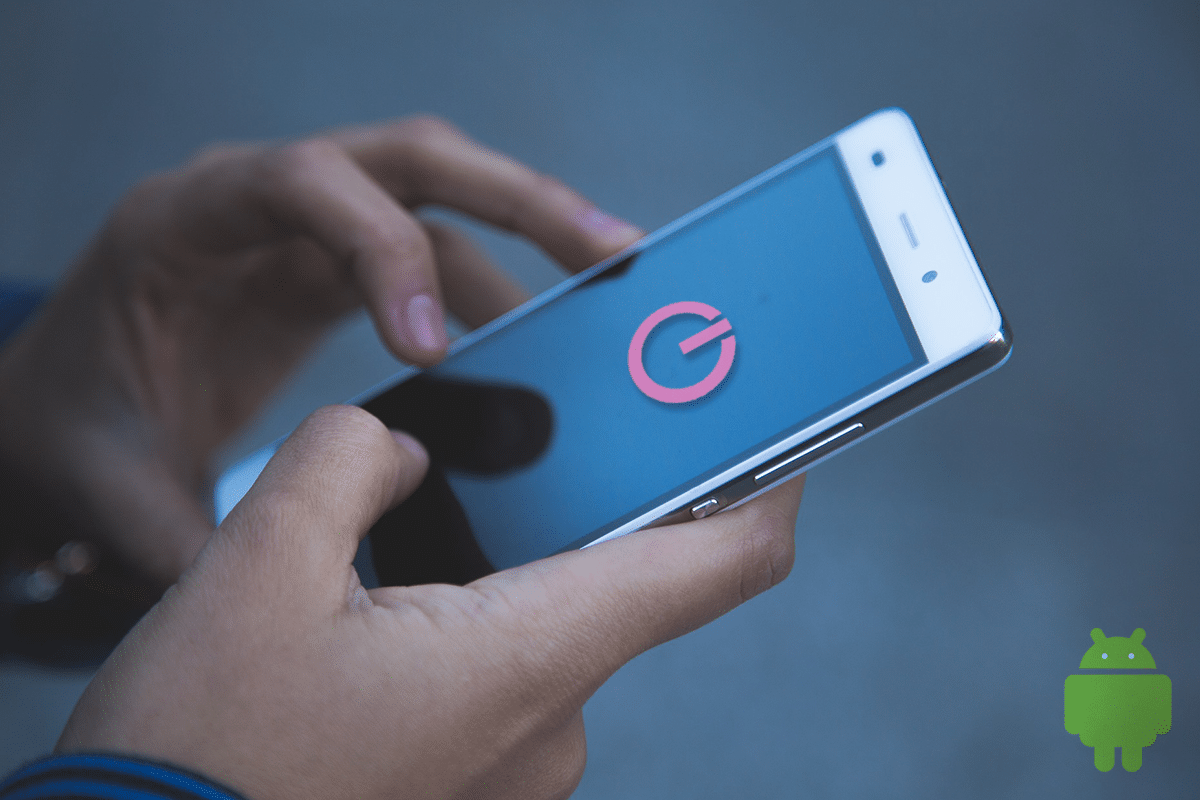
İçindekiler
- Onar Android Telefonu Rastgele Yeniden Başlatmaya Devam Ediyor
- Yöntem 1: Üçüncü Taraf Uygulamaları Kaldırma
- Yöntem 2: Yazılım Güncellemeleri
- Yöntem 3: Güvenli Modu Etkinleştir
- Yöntem 4: Kurtarma Modunda Önbellek Bölümünü Sil
- Yöntem 5: Fabrika Ayarlarına Sıfırlama
- Yöntem 6: Telefon Pilini Çıkarın
- Yöntem 7: Servis Merkezi ile İletişime Geçin
Onar Android Telefonu Rastgele Yeniden Başlatmaya Devam Ediyor
Yöntem 1: Üçüncü Taraf Uygulamaları Kaldırma
Arka planda çalışan uygulamalar telefonun yeniden başlatılmasını tetikleyebilir. Doğrulanmamış uygulamaları cihazınızdan kaldırmanız her zaman önerilir. Bu işlem, cihazınızı normal işlevsel durumuna geri getirmenize yardımcı olacaktır. Yalnızca yer açmak için değil, aynı zamanda daha iyi CPU işlemesi için istenmeyen ve kullanılmayan uygulamaları cihazınızdan kaldırın.
1. Ayarlar uygulamasını başlatın ve Uygulamalar'a gidin ve gösterildiği gibi seçin.
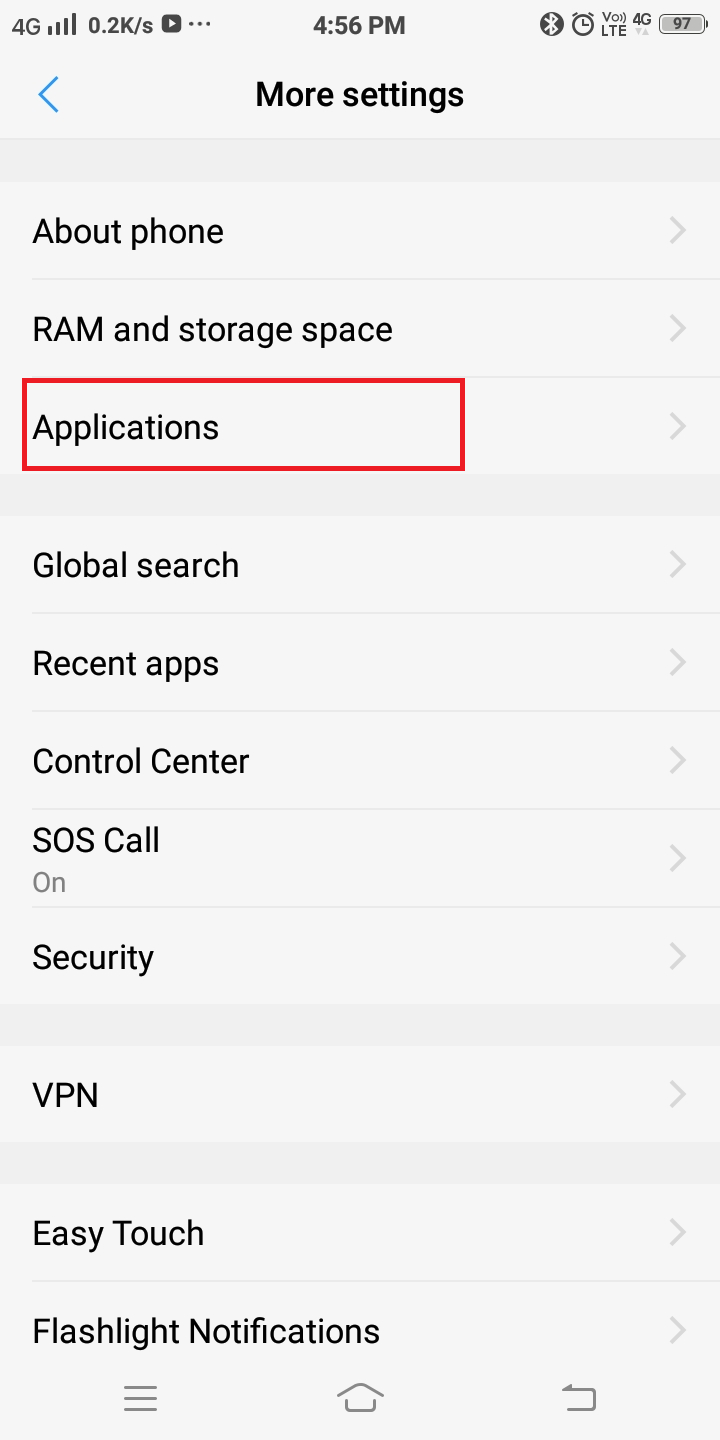
2. Şimdi, aşağıdaki gibi bir seçenekler listesi görüntülenecektir. Yüklü Uygulamalar'a dokunun.
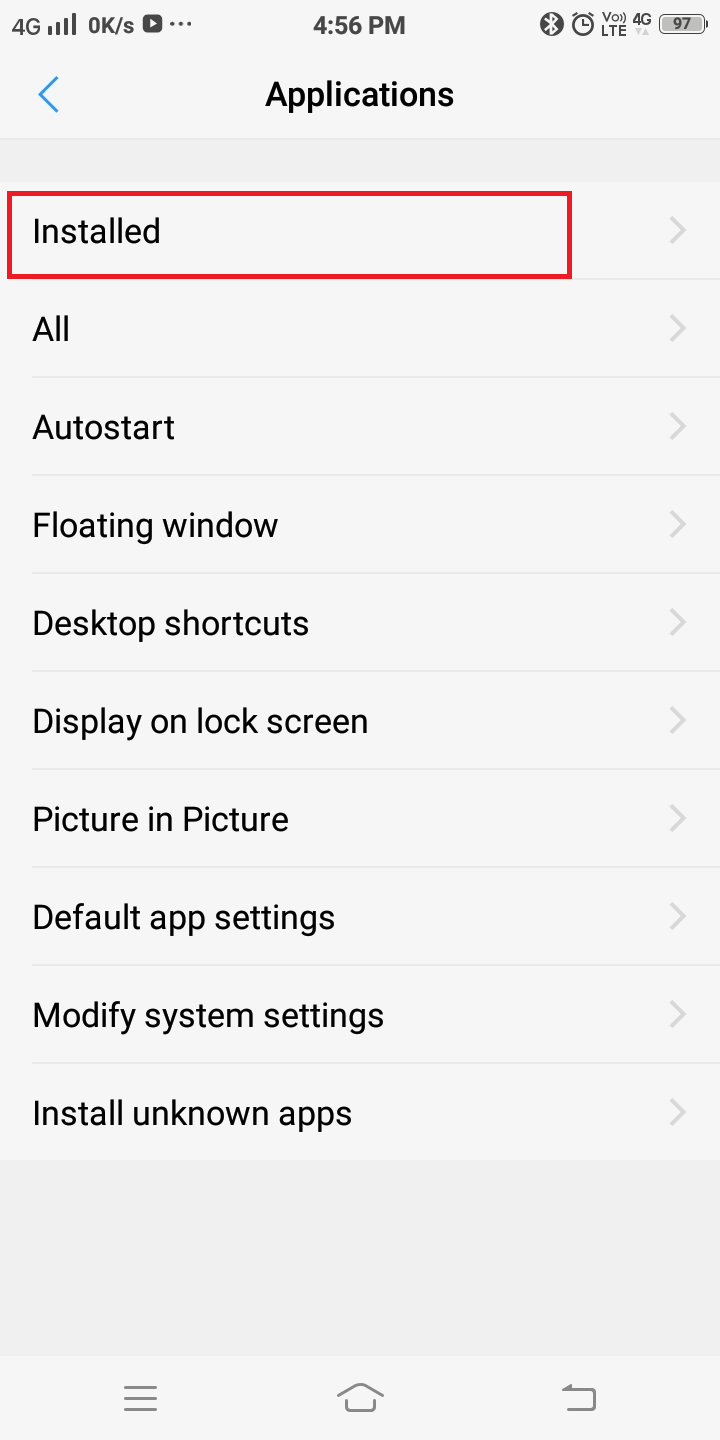
3. Yakın zamanda indirilen uygulamaları aramaya başlayın. Telefonunuzdan kaldırmak istediğiniz uygulamaya dokunun.
4. Son olarak, aşağıda gösterildiği gibi Kaldır'a dokunun.
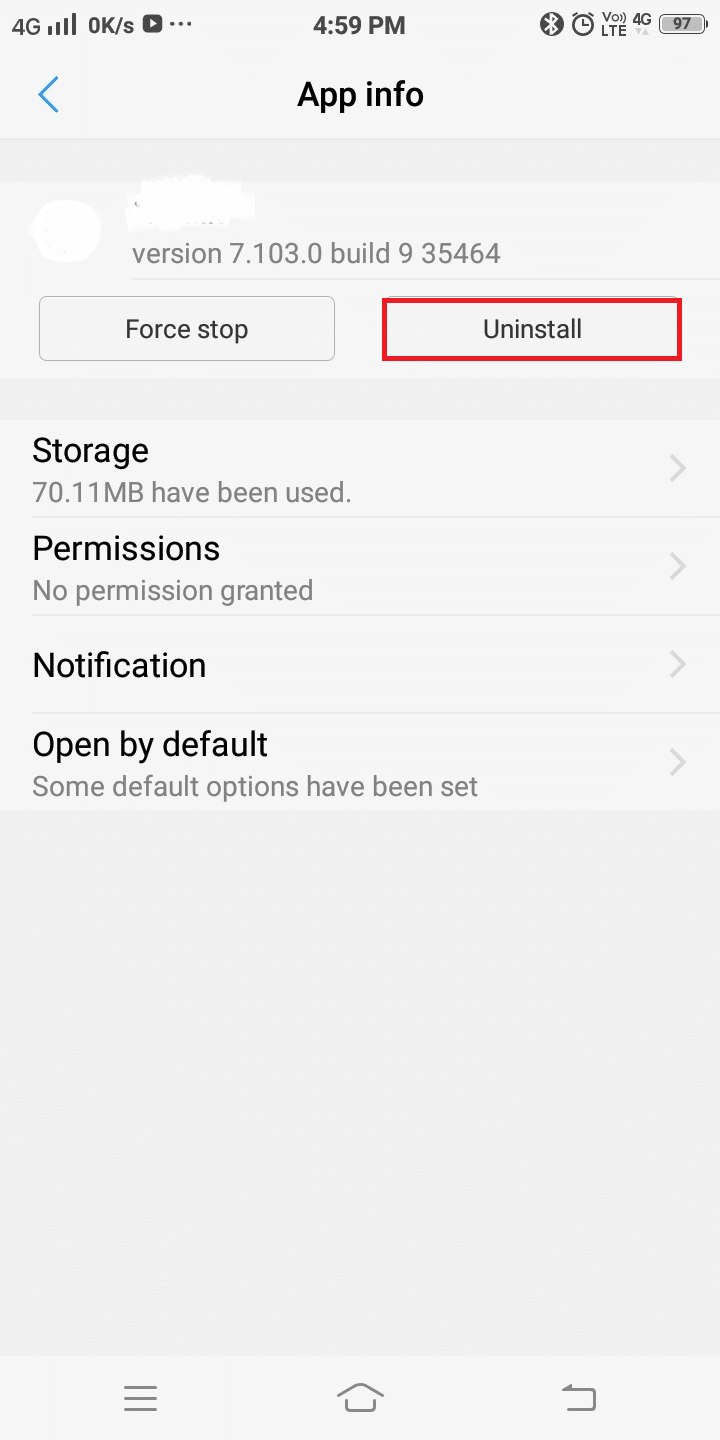
5. Şimdi Play Store'a gidin ve profil resminize dokunun.
6. Şimdi verilen menüde Uygulamalarım ve oyunlarım'a gidin.
7. Tüm uygulamaları en son sürüme güncelleyin.
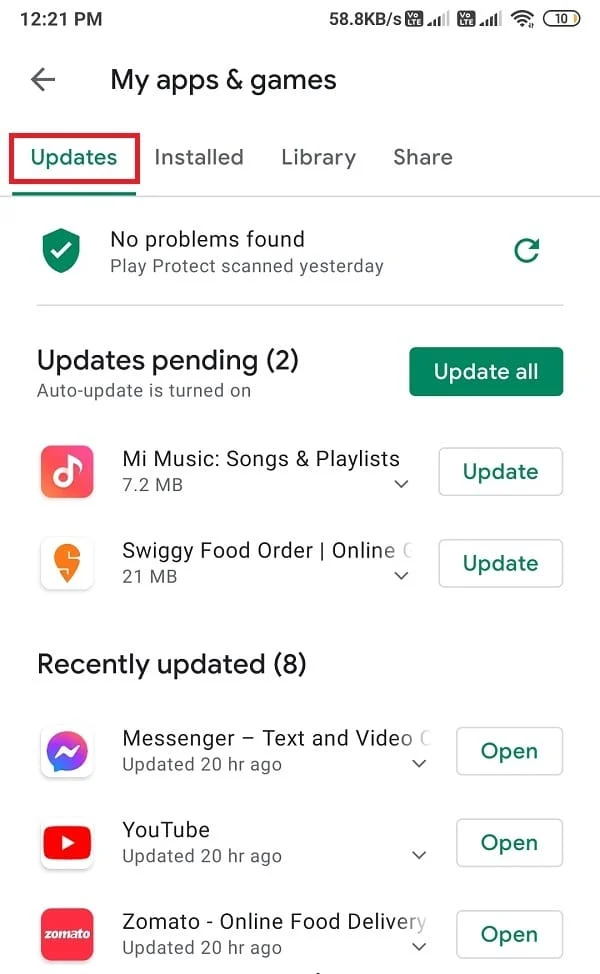
8. Şimdi, Android cihazınızda Ayarlar'ı açın.
9. Diğer ayarlar > Uygulamalar'a gidin ve Çalıştır'ı seçin. Bu menü, arka planda çalışan tüm uygulamaları gösterecektir.
10. Menüden üçüncü taraf/istenmeyen uygulamaları kaldırın.
Yöntem 2: Yazılım Güncellemeleri
Cihaz yazılımıyla ilgili bir sorun, hatalı çalışmaya veya yeniden başlatma sorunlarına yol açacaktır. Yazılımınız yeni sürümüne güncellenmediyse birçok özellik devre dışı kalabilir.
Cihazınızı aşağıdaki şekilde güncellemeyi deneyin:
1. Cihazdaki Ayarlar uygulamasına gidin.
2. Şimdi, listelenen menüde Güncelle'yi arayın ve üzerine dokunun.
3. Burada gösterildiği gibi Sistem güncellemesine dokunun.
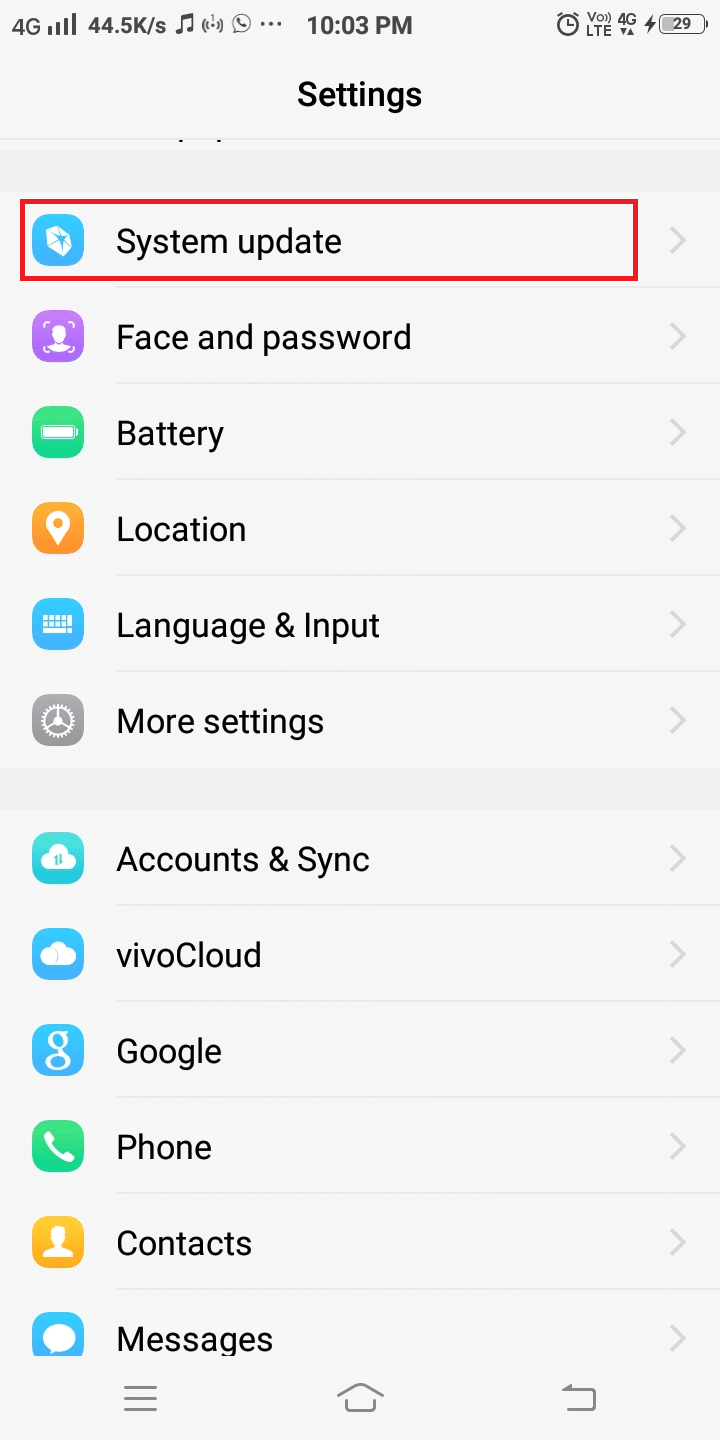
4. Güncellemeleri kontrol et üzerine dokunun.
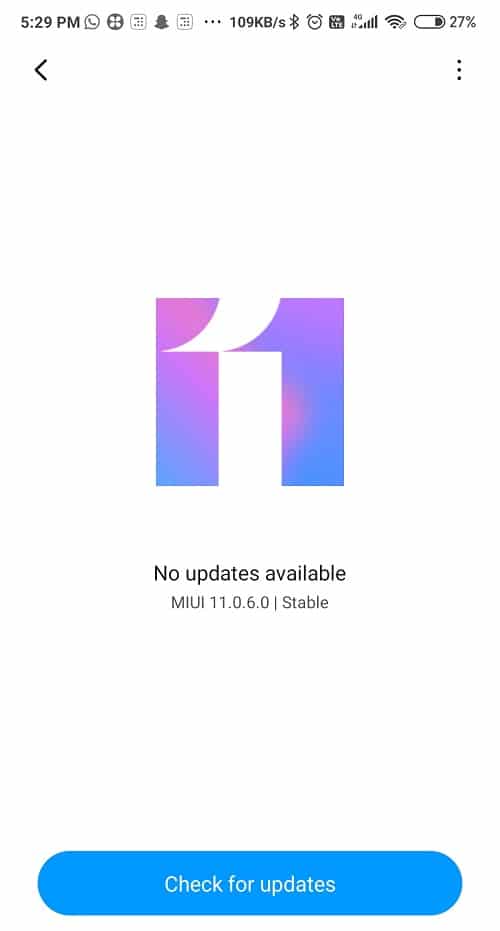
Varsa, telefonun işletim sistemi kendisini en son sürüme güncelleyecektir. Telefon rastgele yeniden başlatmaya devam ederse sorun devam ediyor; sonraki düzeltmeyi deneyin.
Yöntem 3: Güvenli Modu Etkinleştir
Android telefon Güvenli modda düzgün çalışıyorsa, varsayılan uygulamalar düzgün çalışıyordur ve yüklenen uygulamalar suçlanır. Her Android cihaz, Güvenli Mod adı verilen yerleşik bir özellik ile birlikte gelir. Güvenli Mod etkinleştirildiğinde, tüm ek özellikler devre dışı bırakılır ve yalnızca birincil işlevler etkin durumda olur.
1. Güç düğmesini bir süre basılı tutarak Güç menüsünü açın.

2. Güç KAPALI seçeneğine uzun bastığınızda bir açılır pencere göreceksiniz.
3. Şimdi, Güvenli modda yeniden başlat üzerine dokunun.
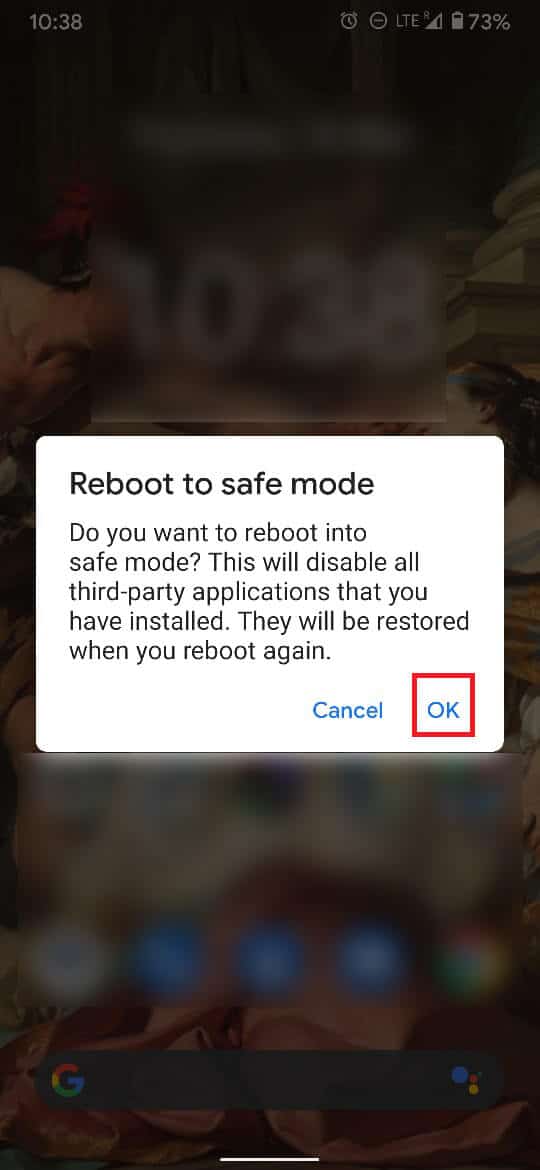
4. Son olarak, Tamam'a dokunun ve yeniden başlatma işleminin tamamlanmasını bekleyin.
Ayrıca Okuyun: Android'de Güvenli Mod Nasıl Kapatılır
Yöntem 4: Kurtarma Modunda Önbellek Bölümünü Sil
Cihazda bulunan tüm önbellek dosyaları, Kurtarma Modunda Önbellek Bölümünü Sil adlı bir seçenek kullanılarak tamamen kaldırılabilir. Verilen adımları uygulayarak yapabilirsiniz:
1. Cihazınızı KAPATIN .
2. Güç + Ana Sayfa + Sesi açma düğmelerine aynı anda basın ve basılı tutun. Bu, cihazı Kurtarma modunda yeniden başlatır.
Not: Android kurtarma kombinasyonları cihazdan cihaza farklılık gösterir, Kurtarma moduna önyükleme yapmak için tüm kombinasyonları denediğinizden emin olun.
3. Burada Önbellek Bölümünü Sil üzerine dokunun.
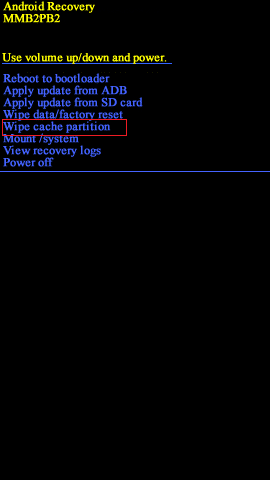
Android telefonu düzeltip düzeltemeyeceğinizi kontrol edin, rasgele sorunu yeniden başlatmaya devam ediyor. Değilse, cihazınızı sıfırlamanız gerekecektir.
Yöntem 5: Fabrika Ayarlarına Sıfırlama
Bir Android cihazın fabrika ayarlarına sıfırlama işlemi genellikle cihazla ilişkili tüm verileri kaldırmak için yapılır. Bu nedenle, cihazın daha sonra tüm uygulamaların yeniden yüklenmesi gerekir. Genellikle bir aygıt yazılımı bozulduğunda veya hatalı işlevsellik nedeniyle aygıt ayarlarının değiştirilmesi gerektiğinde gerçekleştirilir.
Not: Herhangi bir Sıfırlamadan sonra, cihazla ilişkili tüm veriler silinir. Bu nedenle, sıfırlama işleminden önce tüm dosyaları yedeklemeniz önerilir.
1. Cep telefonunuzu KAPATIN .
2. Sesi aç ve Ana Ekran düğmesini bir süre bir arada tutun.
3. Sesi açma ve Ana Sayfa düğmesini bırakmadan Güç düğmesini de basılı tutun.
4. Android logosunun ekranda görünmesini bekleyin. Göründüğünde, tüm düğmeleri bırakın .
5. Android Kurtarma ekranı görünecektir. Gösterildiği gibi Verileri sil/fabrika ayarlarına sıfırla'yı seçin.
Not: Android kurtarma dokunmayı desteklemiyorsa, gezinmek için ses düğmelerini kullanın ve bir seçenek belirlemek için güç düğmesini kullanın.
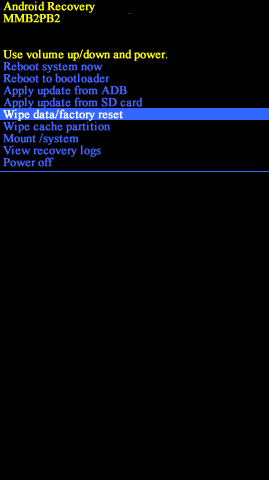
6. Onaylamak için Evet'i seçin. Verilen resme bakın.
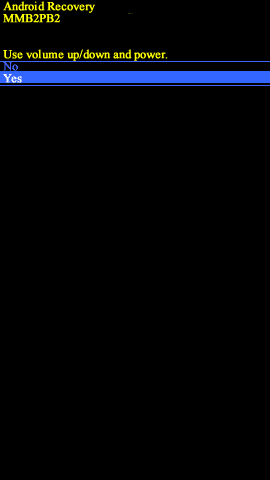
7. Şimdi cihazın sıfırlanmasını bekleyin. Tamamlandığında, Sistemi şimdi yeniden başlat'a dokunun.
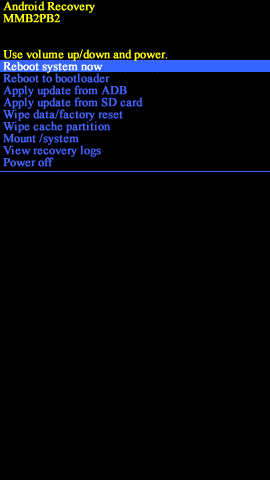
Yukarıda belirtilen tüm adımları tamamladığınızda bir Android cihazın fabrika ayarlarına sıfırlama işlemi tamamlanacaktır. Bu yüzden bir süre bekleyin ve ardından telefonunuzu kullanmaya başlayın.
Yöntem 6: Telefon Pilini Çıkarın
Yukarıda listelenen yöntemler Android cihazını normal moduna geri getiremezse, şu basit düzeltmeyi deneyin:
Not: Pil, tasarımı nedeniyle cihazdan çıkarılamıyorsa, diğer yöntemleri deneyin.
1. Güç düğmesini bir süre basılı tutarak cihazı KAPATIN .
2. Cihaz KAPALI konuma getirildiğinde arka tarafa takılı olan pili çıkarın .
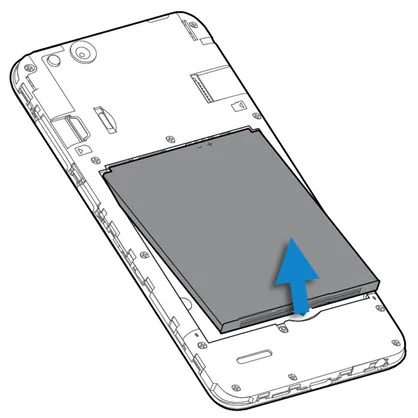
3. Şimdi en az bir dakika bekleyin ve pili değiştirin .
4. Son olarak, Güç düğmesini kullanarak cihazı AÇIN .
Yöntem 7: Servis Merkezi ile İletişime Geçin
Bu makaledeki her şeyi denediyseniz ve hala hiçbir şey yardımcı olmuyorsa, yardım için Servis Merkezi ile iletişime geçmeyi deneyin. Garanti ve kullanım şartlarına göre cihazınızı değiştirebilir veya tamir ettirebilirsiniz.
Tavsiye edilen:
- Android Telefonunuzun Pilini Nasıl Daha Hızlı Şarj Edebilirsiniz?
- Android Telefonunuzu Nasıl Yeniden Başlatabilir veya Yeniden Başlatabilirsiniz?
- Android Simgelerinin Ana Ekrandan Kaybolmasını Düzeltin
- Instagram 'Henüz Gönderilmedi' sorununu düzeltin. Android'de Tekrar Deneyin' Hatası
Bu kılavuzun yardımcı olduğunu ve Android telefonun rasgele yeniden başlatma sorununu çözebildiğinizi umuyoruz. Hangi yöntemin sizin için en iyi sonucu verdiğini bize bildirin. Ayrıca, bu makaleyle ilgili herhangi bir sorunuz/yorumunuz varsa, bunları yorumlar bölümüne bırakmaktan çekinmeyin.
